Bildqualität verbessern: So liefert Ihr Fernseher bessere Bilder

Moderne TV Geräte mit HD und Ultra HD liefern ohnehin ein schönes und gestochen scharfes Bild. Doch in bestimmten Szenen haben Zuschauer teilweise das Gefühl, dass da noch etwas geht oder Details falsch dargestellt werden.
Und tatsächlich lässt sich die Bildqualität verbessern. So besteht beispielsweise die Möglichkeit, einen Antennenverstärker zwischen TV-Kabel-Buchse und Fernseher zu schalten, um ein besseres Signal und somit Bild zu erzeugen. Reicht auch das nicht aus, helfen einige Einstellungen im System. Hier sind Farbkorrekturen, Aufhellungen und Veränderungen der Reaktionszeit möglich.
Dieser Beitrag zeigt worauf es ankommt und gibt wichtige Tipps und Tricks in puncto Einstellungen mit auf den Weg.
Farbkorrektur
Wird ein nagelneuer Fernseher aufgestellt, arbeitet er immer mit den Werkseinstellungen. Auch die Ausgabe der Farben ist verbesserungsfähig, da diese in der Regel viel zu knallig eingestellt sind.
Dies kann dazu führen, dass einzelne kleine Details nicht erkennbar sind und verloren gehen. Abhilfe schafft die Einstellung vom richtigen Bildmodus. In der Regel sind Modi wie Standard, Normal oder Dynamisch eingestellt. Besser ist es, das Bild mit einem geeigneten Modus wie Film, Kino oder Cinema anzuzeigen.
Ein weiterer Punkt ist der eingestellte Farbraum. Dieser sollte am besten auf Automatik stehen, da Farben andernfalls falsch angezeigt werden.
Aufhellen vom Bild
Die Hintergrundhelligkeit von einem Flachbildschirm ist auch als LED-Backlight bekannt. Oftmals fehlt es hier an Helligkeit, sodass sie beim Fernseher erhöht werden sollte. Hier hilft es, das Bild Stück für Stück aufzuhellen und einige Minuten zu betrachten. Ist der gewünschte Effekt noch nicht da, einfach das Bild noch weiter aufhellen oder wieder etwas abdunkeln.
Aufhellen von Schatten
In Filmen oder Serien werden häufig Szenen mit dunklen Bereichen angezeigt. Diese können zu dunkel eingestellt sein, sodass einzelne Strukturen oder Details nur schwer bis gar nicht zu erkennen sind. In diesem Falle ist mit großer Wahrscheinlichkeit eine Art Kontrastverstärker aktiviert, welchen es zu deaktivieren gilt.
Je nach Hersteller und Modell heißen die Menüpunkte unterschiedlich, so beispielsweise „Kontrastverbesserung“. Wurde die Einstellung deaktiviert und einzelne Details sind nach wie vor zu dunkel, einfach ein wenig die Helligkeit vom Bild erhöhen.
Reduzierung von Doppelkonturen
Angenommen auf dem Fernseher ist ein Bild mit kontrastreichen Kanten zu sehen, an denen sich leichte und feine Linien bilden. Ist dies der Fall, ist eine Reduzierung der Bildschärfe im entsprechenden Untermenü erforderlich.
Der Regler der Schärfe sollte im Idealfall ganz links oder ein wenig darüber stehen, um kontrastreiche Kanten optimal anzuzeigen.
Bewegungen schärfer darstellen
Gerade bei großen Fernsehmodellen mit 50 Zoll oder mehr kann es passieren, dass es bei Bewegungen zu unscharfen Bildern oder Schlieren kommt. Einige Hersteller wie beispielsweise Samsung bieten deshalb einen speziellen Menüpunkt an, um entsprechende Optimierungen vorzunehmen.
So heißt der Menüpunkt ähnlich wie „Clear Motion“. Es kann passieren, dass das Bild dadurch zu dunkel wird. Es ist also kein Garant, dass diese Einstellung positive Ergebnisse mit sich bringt. Hier hilft ein Test.
Korrekte Einstellung von hellen Bildpartien
Genauso wie bei dunklen, können auch helle Darstellungen falsch oder zu intensiv angezeigt werden. Einzelne Bildabschnitte wirken dadurch zu überladen und sehen nicht gut aus. Hier einfach ein wenig mit dem Verstärker vom Kontrast herumprobieren, bis das gewünschte Ergebnis erzielt wurde. Je nach Einstellung erzielt die Anpassung bei jedem Gerät einen anderen Effekt.
Szenen dauerhaft flüssig darstellen, ohne das Pixelwolken entstehen
So mancher Zuschauer kennt es, so beispielsweise wenn im TV-Programm Sport läuft: Im Bild bewegen sich Personen und plötzlich entstehen kleine Pixelwolken, die ganz schön nerven können. Dies ist auf eine aktivierte Bewegungsglättung zurückzuführen, wodurch kleine oder große Klötze entstehen.
Hierfür gibt es ein entsprechendes Einstellungsmenü, was je nach Hersteller und Fernsehermodell unterschiedlich heißt. Es wird unter anderem als „Auto Motion“ oder „Digital Natural Motion“ angezeigt. Hier einfach ein wenig herumprobieren, bis sich das Problem weitestgehend reduziert, oder vollständig auflöst.
HDR aktivieren
Mittlerweile sind viele Fernseher und Quellgeräte dazu in der Lage, HDR zu senden oder zu empfangen. Mit dem Anschließen und Starten der Geräte ist es in einigen Fällen allerdings nicht getan. Viele Zuschauer und Gaming-Freunde sind der Meinung, dass sie dauerhaft HDR nutzen. Doch dem ist nicht immer so.
Das liegt in der Regel daran, dass HDR am HDMI Anschluss nicht freigeschaltet ist, an dem Blu-Ray Player, Spielekonsole und Co. hängen. Um HDR zu aktivieren, ist ein Gang in das allgemeine Menü vom Fernseher erforderlich, nicht in den Bildeinstellungen.
Die Menünamen heißen wie folgt:
- Samsung: HDMI UDH Color
- Panasonic: HDMI HDR
- LG: Ultra HD Deep Color
- Sony: HDMI Signalformat
Wurde HDR aktiviert, ist es nun im vollen Umfang nutzbar und arbeitet mit der höchsten Auflösung.
Verbesserung der Detailwiedergabe über Rauschreduzierung
Sehen Zuschauer nur wenige oder schlecht dargestellte Details die künstlich wirken, liegt dies mit großer Wahrscheinlichkeit an der Rauschunterdrückung. Da viele Fernseher und Receiver digital arbeiten, ist die Unterdrückung deshalb so gut wie überflüssig. Aus diesem Grund kann sie ausgeschaltet werden.
Während einige Modelle dieses Menü als „Rauschunterdrückung“ anzeigen, heißt es bei neuen Samsung TVs „Digital aufbereiten“.

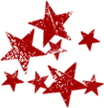

Schreibe einen Kommentar